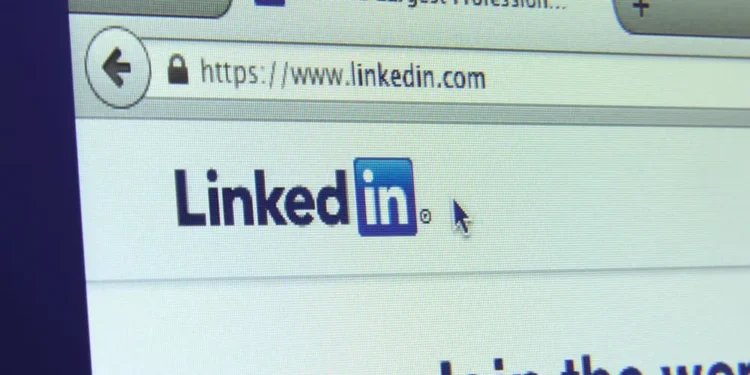Sekce zájmů vašeho profilu LinkedIn zobrazuje společnosti, ovlivňovatele, školy a skupiny LinkedIn, které sledujete. Zájmy na LinkedIn umožňují ostatním uživatelům nebo náborářům, kteří se s vámi mohou chtít spojit, aby vám lépe porozuměli.
Mohou se podívat na sekci zájmů a posoudit, zda se vaše profesní zázemí a zájmy v souladu s jejich. Když rostete profesionálně, můžete předefinovat své zájmy a chcete odstranit některé společnosti nebo skupiny v sekci zájmu LinkedIn.
Jak ale odstraníte zájem na LinkedIn?
Rychlá odpověď
Chcete-li odstranit zájmy na LinkedIn, spusťte aplikaci LinkedIn a poté klepněte na svůj profilový obrázek v levém horním rohu stránky. Klepněte na „Zobrazit profil“ a poté přejděte dolů, dokud se nedostanete k zájmům. Najděte zájem, který chcete odstranit, a klepnutím na tlačítko „Následující“ odstraňte zájem.
Chcete -li se dozvědět více o odstranění zájmů na LinkedIn, přečtěte si tento článek do konce.
Přehled odstranění zájmů na LinkedIn
LinkedIn je vynikající platformou pro každého, kdo chce rozvíjet svou kariéru, síť a dozvědět se více o jejich a souvisejících průmyslových odvětvích.
Jedním ze způsobů, jak LinkedIn pomáhá ostatním uživatelům dozvědět se více o vás, je prostřednictvím vašeho zájmy. Sekce vašich zájmů o LinkedIn se skládá ze společností, škol, ovlivňovatelů a skupin, které sledujete.
Zájmy mají prospěch náborářům, protože vidí školy, které jste navštěvovali, a společnosti, které sledujete. Tímto způsobem mohou posoudit, zda vaše cíle a zájmy jsou v souladu s jejich požadavky.
Další výhodou, že má aktualizovanou sekci zájmu, je vidět příspěvky od skupin nebo společností, které sledujete bez návštěvy jejich profilu. Pokud například společnost, kterou sledujete příspěvky o volném místě nebo události, se příspěvek objeví na vašem zdroji.
I když při přidávání zájmů na LinkedIn neomezujete konkrétní počet společností nebo skupin, je nezbytné zmírnit vaše zájmy. Příliš mnoho nesouvisejících společností může zaměnit uživatele, kteří se o vás chtějí dozvědět více.
Nejlepší způsob, jak zmírnit své zájmy, je pravidelně aktualizovat informace . Odstraňte společnosti, o které se již nezajímáte, a přidejte ty, které chcete sledovat.
Dále se ponoříme do toho, jak odstranit zájem na LinkedIn.
Průvodce krok za krokem pro odstranění zájmů na LinkedIn
Odstranění zájmů na LinkedIn provede pouze několik jednoduchých kroků. Zde je návod, jak to udělat na různých zařízeních.
Odstranění zájmů v mobilní aplikaci LinkedIn
Postupujte podle níže uvedených kroků:
- Spusťte aplikaci LinkedIn na mobilním zařízení.
- Klepněte na ikonu profilu v levém horním rohu obrazovky.
- Klepněte na „ Zobrazit profil “.
- Přejděte dolů svůj profil, dokud se nedostanete k „ zájmům “.
- Klepněte na buď „společnosti“, „školy“ nebo „ovlivňovatelé“.
- Klepněte na „ Zobrazit vše “.
- Přejděte dolů na zájem, který chcete odstranit.
- Klepněte na tlačítko „ Následující “ s ikonou kontroly uvnitř. Tlačítko se změní na „Sledovat“.
Obnovte svůj profil a společnost, škola nebo ovlivňovač, který jste odstranili, se ve vašich zájmech neobjeví.
Odstranění zájmů ve verzi stolního počítače LinkedIn
Postupujte podle níže uvedených kroků:
- Přejděte na LinkedIn ve vašem oblíbeném prohlížeči a přihlaste se.
- Klikněte na tlačítko „ Me “ na panelu ikony v horní části obrazovky.
- Klikněte na „ Zobrazit profil “.
- Přejděte dolů profilem, dokud se nedostanete k „zájmům“.
- Vyberte kategorii se zájmem, který chcete odstranit.
- Klikněte na „ Zobrazit vše “.
- Přejděte dolů na konkrétní zájem, který chcete odstranit.
- Klepněte na tlačítko „ Následující “ s ikonou kontroly uvnitř. Tlačítko „Následující“ se změní na „následovat“.
- Obnovte svou stránku a poté ověřte, že společnost nebo ovlivňovatel, který jste odstranili, již ve vašich zájmech není uvedena.
Jak přidat zájmy na LinkedIn
Přidání zájmu o propojení je stejně jednoduché jako jeho odstranění. Zde je návod, jak to udělat:
Přidání zájmů v mobilní aplikaci LinkedIn
Postupujte podle níže uvedených kroků:
- Spusťte aplikaci LinkedIn na mobilním zařízení.
- Klepněte na vyhledávací lištu v horní části obrazovky.
- Zadejte název společnosti, školy nebo ovlivňovače, který chcete přidat do svých zájmů.
- Klikněte na jejich jméno ve výsledcích vyhledávání.
- Klepněte na tlačítko „ Sledovat “ pod jejich informacemi o účtu LinkedIn.
- Vraťte se ke svému profilu a přejděte dolů na zájmy, abyste ověřte , že společnost nebo škola, kterou dodržujete, je uvedena ve vašich zájmech.
Přidání zájmů ve verzi stolního počítače LinkedIn
Postupujte podle níže uvedených kroků:
- Přejděte na LinkedIn ve vašem oblíbeném prohlížeči.
- Klikněte na vyhledávací lištu v levém horním rohu obrazovky.
- Zadejte název společnosti, školy nebo ovlivňovače, který chcete přidat do svých zájmů.
- Klikněte na jejich jméno ve výsledcích vyhledávání.
- Klepněte na tlačítko „ Sledovat “ pod jejich informacemi o účtu LinkedIn.
- Vraťte se ke svému profilu a přejděte dolů na zájmy, abyste ověřte , že společnost nebo škola, kterou dodržujete, je uvedena ve vašich zájmech.
souhrn
Odstranění a přidávání zájmů do profilu LinkedIn je nezbytné pro udržení aktualizace vašich profilových informací.
Ostatní uživatelé a náboráři LinkedIn se dívají na vaše zájmy, aby se dozvěděli více o vás a posoudili, zda vaše profesní zájmy a cíle jsou v souladu s jejich.
Přečtěte si tento článek a dozvíte se více o odstranění a přidání zájmů na LinkedIn.